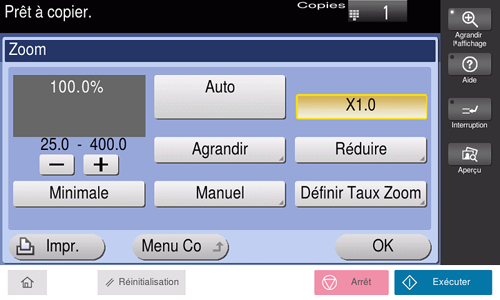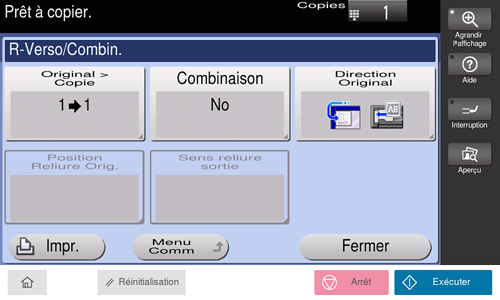Paramètres de copie ([De base])
Sélectionner la couleur de copie ([Couleur])
Sélectionnez une couleur de copie.
Appuyez sur [De base] - [Couleur].
Configuration
Description
[Couleur automatique]
Pendant la copie, sélection automatique de [Polychrome] ou de [Noir] en fonction de la couleur de l'original numérisé.
[2 couleurs]
Copie un original composé principalement de texte en les deux couleurs spécifiées.
Dans l'original numérisé, une zone considérée comme étant en couleur est copiée avec la couleur spécifiée et une zone considérée comme noire est copiée en noir.
[2 coul.(Priorité Photo)]
Copie un original composé principalement de photos en les deux couleurs spécifiées.
Dans l'original numérisé, une zone considérée comme étant en couleur est copiée avec la couleur spécifiée et une zone considérée comme noire est copiée en noir.
[Couleurs]
Réalise une copie en couleurs, que l'original numérisé soit en couleur ou en noir et blanc.
[Noir]
Réalise une copie en noir et blanc, que l'original numérisé soit en couleur ou en noir et blanc.
[Unicolore]
Réalise une copie dans la couleur monochrome spécifiée. Ce qui va produire une copie couleur moins onéreuse qu'une copie imprimée en couleur.
L'original est copié en convertissant les différences de couleur (densités de couleur apparentes) et les niveaux de dégradé en différences de densité de la couleur monochrome.
Sélectionner le format original à numériser ([Format original])
Sélectionner le format de l'original à numériser.
Tapez sur [Param base] - [Format Original].
Configuration
Description
[Dim. Métriques]
Sélectionnez cette option pour numériser un original au format métrique. Appuyez sur [Dim. métriques] et sélectionnez chaque format métrique standard.
[Pouces]
Sélectionnez cette option pour numériser un original au format en pouces. Tapez sur [Dim. pouces] et sélectionnez aussi un format en pouces standard.
[Autre]
Sélectionnez cette option pour numériser une carte postale (4 6, (Carte A6)) ou un original autre qu'un original en pouces ou en cm. [Autre] permet de sélectionner chaque format standard.
Spécifier le magasin papier ([Papier])
Cette machine sélectionne automatiquement le papier correspondant au format original spécifié pour réaliser les copies. Si nécessaire, vous pouvez spécifier un type ou un format de papier différent de celui de l'original pour réaliser des copies.
Vous pouvez également changer le format et le type de papier chargé dans le bac papier.
Appuyez sur [De base] - [Papier].
Configuration
Description
[Auto]
Sélection automatique du papier adapté au format de l'original à copier.
Magasin Papier
Spécifie le papier chargé dans le magasin pour réaliser une copie.
Le contenu affiché varie en fonction des options installées sur cette machine.
[Configuration modifications]
Si nécessaire, changez les paramètres du format et du type du papier chargé dans le bac papier sélectionné.
[Type de papier] : sélectionnez le type de papier chargé dans le bac papier sélectionné.
[Format papier] : sélectionnez le format du papier chargé dans le magasin papier sélectionné. Cette option est disponible lorsque Magasin 1 ou Introducteur manuel est sélectionné.
Lorsqu'il reste quelques feuilles dans le bac papier, l'icône qui indique les quantités de papier restant s'affiche.
Icône | Description |
|---|---|
| Indique qu'il reste très peu de papier dans le bac papier. |
| Indique que le bac papier ne contient pas de papier. |
Lorsque du papier autre que le papier ordinaire ou le papier recyclé est chargé dans le bac papier, l'icône qui indique le type de papier s'affiche.
Icône | Type de papier |
|---|---|
| Recto seul |
| Papier spécial |
| Papier ordinaire+ |
| Épais 1 |
| Épais 1+ |
| Épais 2 |
| En-tête |
| Papier couleur |
| Enveloppes |
| Brillant 1 |
| Brillant 1+ |
| Brillant 2 |
| Cartes postales |
| Planche d'étiquettes |
| Papier Util. 1 |
| Papier Util. 2 |
| Papier Util. 3 |
| Papier Util. 4 |
| Papier Util. 5 |
| Papier ordinaire (Recto-verso Face 2) |
| Papier ordinaire+ (Recto-verso verso) |
| Épais 1 (Rect-Vers Face 2) |
| Épais 1+ (Rect-Vers Face 2) |
| Épais 2 (Rect-Vers Face 2) |
| Papier Util. 1 (Rect-Vers Face 2) |
| Papier Util. 2 (Rect-Vers Face 2) |
| Papier Util. 3 (Rect-Vers Face 2) |
| Papier Util. 4 (Rect-Vers Face 2) |
| Papier Util. 5 (Rect-Vers Face 2) |
Papier de l'utilisateur est un papier spécial dont le grammage et les ajustements support sont enregistrés. Pour des détails, contactez le S.A.V.
Agrandir ou réduire une image d'original ([Zoom])
Copiez une image d'original agrandie ou réduite par un taux de zoom arbitraire.
Vous pouvez spécifier le taux de zoom en le réglant automatiquement en fonction du format de l'original et du format de papier, en le sélectionnant parmi les taux de zoom enregistrés ou en entrant manuellement un taux de zoom quelconque.
Appuyez sur [De base] - [Zoom].
Configuration
Description
[Auto]
Réalise automatiquement une copie avec le taux de zoom optimal pour ajuster l'image de l'original au format du papier. C'est utile si vous devez spécifier le taux de zoom.
[x 1,0]
Copie une image de l'original au même format que l'original (x1,0).
[Agrandir]
Permet de sélectionner un zoom constant pour agrandir l'original de format standard à copier sur du papier de format standard.
[Réduire]
Permet de sélectionner un zoom constant pour réduire l'original de format standard à copier sur du papier de format standard.
[Minimale]
Place une image d'original au centre après une légère réduction de la taille de l'original pendant la copie.
Sélectionnez cette option pour copier l'image d'original entière en englobant les bords.
[Manuel]
Permet de spécifier manuellement les taux de zoom différents dans le sens vertical et horizontal.
[Définir Taux Zoom]
Réalise une copie au taux de zoom enregistré.
Utiliser la fonction Recto-verso/combinaison ([Recto-verso/combinaison])
Copie un original sur les deux faces du papier. Un original de deux pages est réduit et copié sur la même face d'une feuille de papier.
Effleurer [De base] - [Recto-verso/combinaison].
Configuration
Description
[Original > Copie]
Sélectionnez une combinaison de face de numérisation d'original (Recto/recto-verso) et de face d'impression d'original (Recto/recto-verso).
Pour numériser un original recto-verso, spécifiez si l'original doit être réglé sur Reliure en haut ou sur Reliure à gauche/Reliure à droite dans [Position reliure Orig.] Pour réaliser une copie recto-verso, si une copie doit être réglée sur Reliure en haut ou sur Reliure à gauche/Reliure à droite dans [Sens reliure sortie].
[Combiner]
Sélectionnez s'il faut réduire et copier un original double page sur la même face d'une feuille de papier.
[Orientation Original]
Spécifiez l'orientation de l'original chargé.
[Position Reliure Orig.]
Sélectionnez la position de reliure d'un original recto-verso.
[Auto] : la position de reliure de l'original est spécifiée automatiquement. Lorsque le bord long de l'original fait 11-11/16 pouces (297 mm) ou moins, la position de reliure est réglée sur le bord long du papier. Lorsque le bord long de l'original dépasse 11-11/16 pouces (297 mm), la position de reliure est réglée sur le bord court du papier.
[Haut] : sélectionnez cette option lorsque la position de reliure est définie sur le haut de l'original.
[Reliure à gauche] : sélectionnez cette option en cas de réglage de la position de reliure sur la gauche de l'original.
[Reliure à droite] : sélectionnez cette option en cas de réglage de la position de reliure est réglée sur la droite de l'original.
[Sens reliure sortie]
Sélectionnez la position de reliure lorsque vous imprimez sur les deux faces de feuilles de papier.
[Auto] : la position de reliure d'une copie est spécifiée automatiquement. Lorsque le bord long de l'original fait 11-11/16 pouces (297 mm) ou moins, la position de reliure est réglée sur le bord long du papier. Lorsque le bord long de l'original dépasse 11-11/16 pouces (297 mm), la position de reliure est réglée sur le bord court du papier.
[Haut] : sélectionnez cette option en cas de réglage de la position de reliure sur le haut d'une copie.
[Reliure à gauche] : sélectionnez cette option en cas de réglage de la position de reliure sur la gauche d'une copie.
[Reliure à droite] : sélectionnez cette option en cas de réglage de la position de reliure sur la droite d'une copie.
Configurer la finition de copie ([Finition])
Spécifiez comment éjecter des feuilles de papier copiées.
Appuyez sur [De base] - [Finition].
Configuration
Description
[Groupe/Tri]
Sélectionnez la méthode de sortie de copies multiples.
[Auto] : commute automatiquement Groupe et Tri en fonction du nombre de feuilles de l'original chargé et du nombre de copies. Si vous chargez des originaux de plusieurs pages et que vous spécifiez plusieurs copies, le mode est automatiquement commuté sur Tri afin de traiter la sortie. Si d'autres conditions sont définies, le traitement de la sortie s'effectue en mode Groupe.
[Assemblé (par jeu)] : éjecte les copies séparément une par une, par exemple "12345", "12345", "12345".
[Groupe] : éjecte les copies séparément page par page comme "111", "222", "333", "444" et "555".